Možná si nepamatujete heslo k připojené Wi-Fi nebo dokonce zapomenete přihlašovací heslo k webu a aplikaci, přihlašovací heslo k poštovnímu účtu, heslo Apple ID, kód času na obrazovce a informace o kreditní kartě ve svém iPhonu nebo iPadu. Nyní s PassFab iOS Password Manager ztráta hesla již není velký problém. Podívejme se, jak pomocí tohoto softwaru najít heslo pro iOS zpět jedním kliknutím.
Krok 1: Připojte iDevice k počítači
Připojte své zařízení Apple k počítači, který si stáhl a nainstaloval iOS Password Manager. Spusťte tento program a pokračujte. Někdy může být nutné nainstalovat ovladač.

Poznámka: Pokud se jedná o první připojení zařízení iOS k počítači, klepněte na tlačítko „Důvěřovat“ na iPhonu nebo iPadu. Pokud existuje přístupový kód k odemknutí zařízení, zadejte správný kód, abyste se připojili.
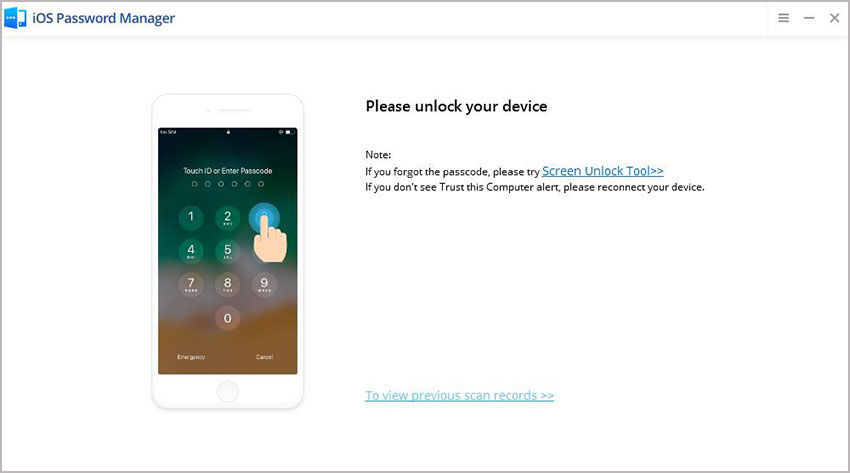
Krok 2: Naskenujte hesla v zařízení iOS
Poté uvidíte tlačítko „Spustit skenování“, klikněte na něj a pokračujte dalším krokem.

Poznámka:
Pokud je na vašem zařízení nainstalován iOS 13, zobrazí se okno pro potvrzení, zda chcete pokračovat ve skenování.
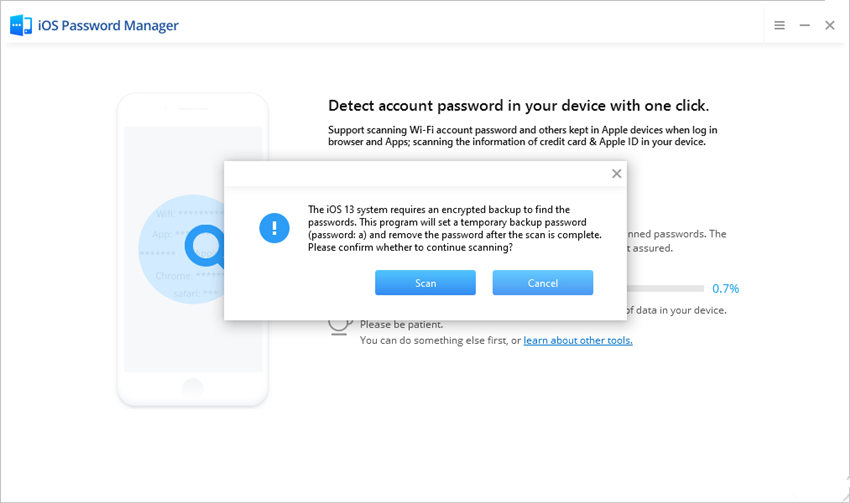
Chvíli počkejte, než analyzujete a naskenujete informace o hesle ve svém iPhonu nebo iPadu. Během procesu neodpojujte zařízení.
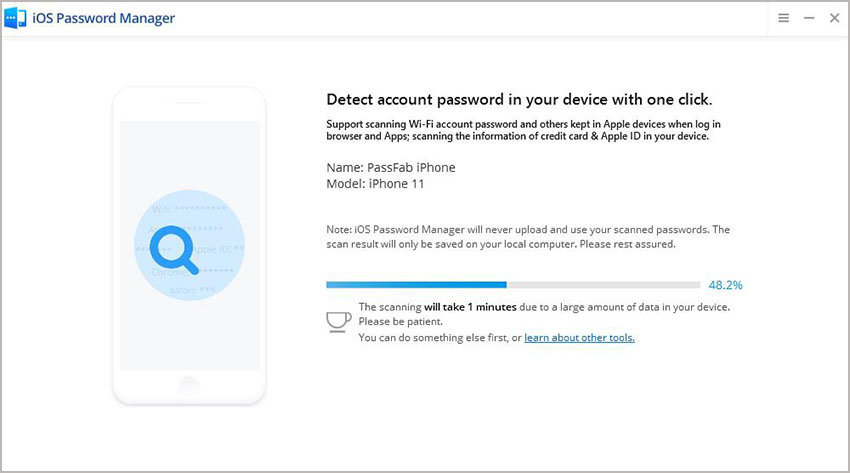
Krok 3: Najděte heslo pro iOS
Po naskenování uvidíte všechny informace o hesle, včetně hesla Wi-Fi, hesla webu a aplikace, hesla e-mailového účtu, kódu času u obrazovky, hesla Apple ID a informací o kreditní kartě.
1. Obnovte kód času obrazovky

Poznámka:
Tato funkce dočasně podporuje pouze operační systémy starší než iOS 13.
2. Najděte heslo Wi-Fi
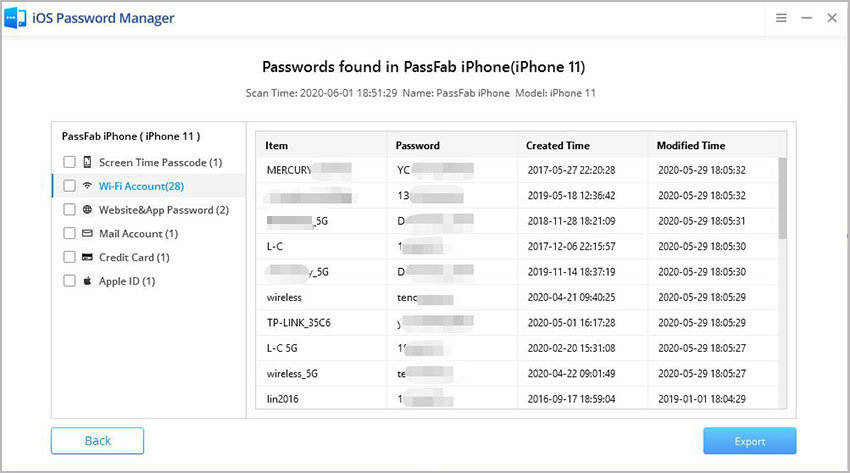
3. Získejte heslo pro web a aplikaci

4. Zobrazit heslo k e-mailovému účtu
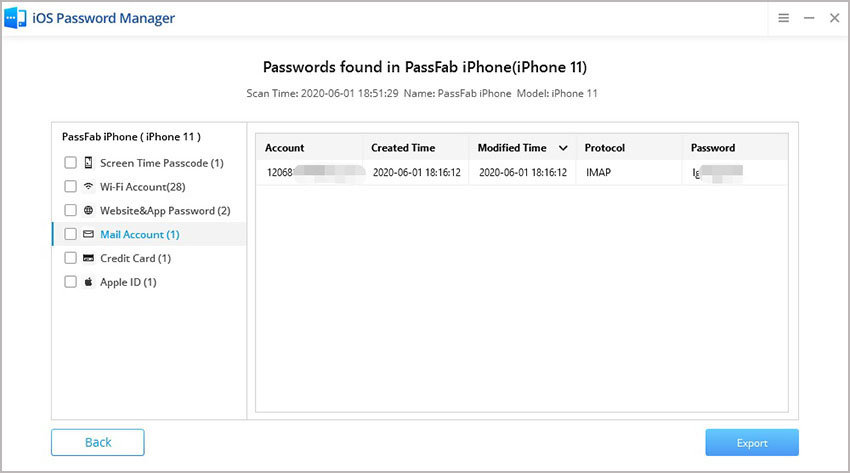
5. Zobrazte informace o kreditní kartě
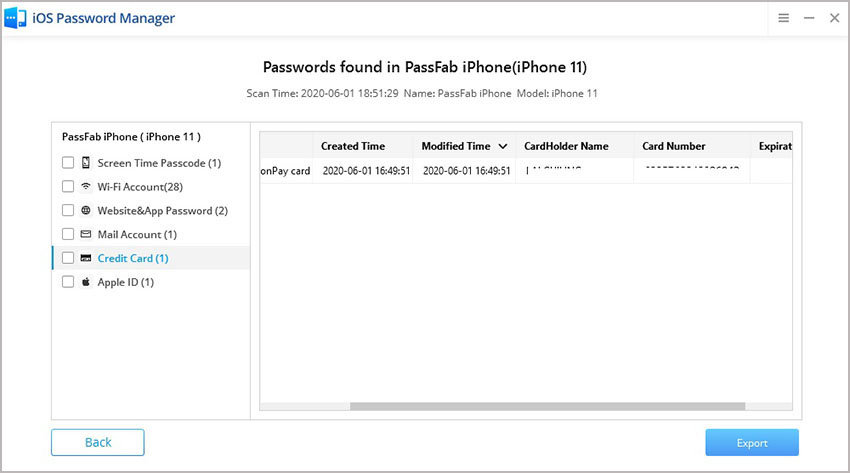
6. Ukažte Apple ID a heslo
Poznámka: PassFab iOS Password Manager dokáže najít heslo Apple ID, které je přihlášeno za 5 minut.
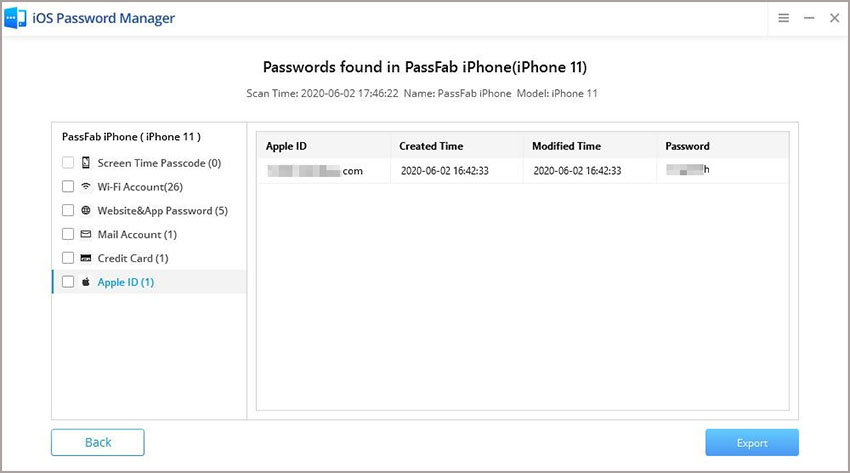
Poznámka: Pokud jste své zařízení již dříve skenovali, klikněte na odkaz „Zobrazit předchozí záznamy skenování“ a pokračujte.
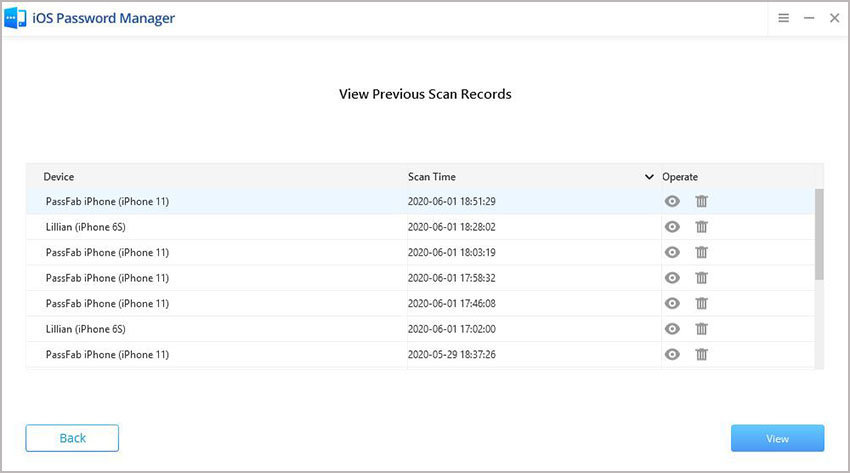
Krok 4: Exportujte heslo pro iOS
Klikněte na tlačítko "Exportovat" v pravém dolním rohu a poté si můžete vybrat exportovat heslo pro 1Password, Chrome, Dashlane, LastPass, Keeper , atd.
